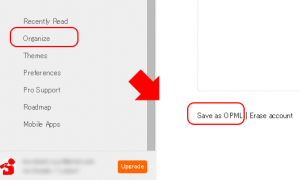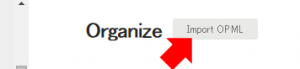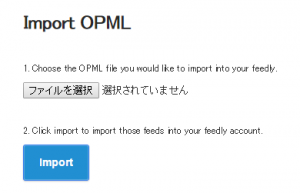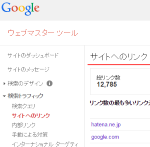最近、B-LINEというブロガーの集まるLINEグループ内で、OPML形式のRSS Feedリストのファイルを共有させて頂いたので備忘録の意味も含め記事にしておこうと思います。
※OPML形式とは、Outline Processor Markup Language(アウトライン・プロセッサ・マークアップ言語)の略。最近ではRSSリーダーで、この形式のファイルのインポート・エクスポートに対応したものが多い。
という訳で、今日はRSSリーダーの移行時ぐらいしか取り上げられることの無い、OPML形式のRSS Feedリストのファイルの仕様と活用法についてシェアしたいと思います。
事の発端
そもそもOPML形式のRSS Feedリストの共有を思い立ったかというと、B-LINEの発足当初から、何度か下記の様なやり取りが行われていたためです。
ザックリと要約すると
- お互いどんな記事を更新してるのか見たい
- RSSリーダー(FeedlyやLivedoorリーダーなど)に1つ1つ登録するのは面倒。
- RSSリーダーにインポート出来たら良いのに。。。
といった具合。
僕自身もメンバーのブログをFeedlyにポチポチとRSS Feedを登録してたんですが、確かに皆さんの仰る通り。
みんなが同じ作業をしているのもナンセンスだなと思い立ち、 OPML形式のファイルを共有することにしたという訳です。
OPML形式のRSS Feedリストの仕様
まずは、OPML形式のファイル(RSS Feedリスト)の仕様についてですが、所詮はXML1.0ベースのリストファイルですので、何のことは無いシンプルな構造となっています。
構成は
- xmlヘッダ: xmlのバージョンとエンコーディングの宣言行
- opmlヘッダ: opmlのバージョン宣言行(Feedlyは1.0)
- 本文
となっていて、本文に必要な情報を記載しておけば良いという訳ですね。
なお、ファイルの実態は下記の通りです。
<?xml version="1.0" encoding="UTF-8"?>
<opml version="1.0">
<head>
<title>【xmlのタイトル:表面上は反映されない】</title>
</head>
<body>
<outline text="【分類名】" title="【分類名】">
<outline type="rss" text="【ブログ名】" title="【ブログ名】" xmlUrl="【feed URL】" htmlUrl="【ブログ URL】"/>
・・・
</outline>
</body>
</opml>ちなみに下記の行が、Feedlyのカテゴリ分け領域に相当します。
<outline text="【分類名】" title="【分類名】">
また、下記の行がRSS Feed部分の実態となっています。
<outline type="rss" text="【ブログ名】" title="【ブログ名】" xmlUrl="【feed URL】" htmlUrl="【ブログ URL】"/>
実際にご自身で利用されているRSSリーダーがOPML形式に対応しているのであれば、実際にエクスポートしたファイルをご覧頂くのが一番分かりやすいかと思います。
Feedlyでのエクスポート / インポート方法
という訳で、Feedlyでのエクスポート、インポート方法を、それぞれ簡単に説明させて頂きます。
Feedlyからのエクスポート方法
FeedlyからOPMLファイルをエクスポートするには、
1. 左下の[Organize]をクリックする。
2. 表示された[Organize]ページ下部の[ Save as OPML ] をクリックする。
3. OPMLのページで [ Click here to download your feedly OPML] ボタンをクリックする。
以上で、FeedlyからOPML形式のフィードリストを抽出できます。
Feedlyへのインポート方法
逆に、FeedlyにOPMLファイルをインポートするには、
1. 左下の[Organize]をクリック
2. 表示された[Organize]ページ上部の[Import OPML]をクリック
3. ダウンロードしたファイルを選択し[Import]ボタンをクリック
以上で、FeedlyにOPML形式のフィードリストを取り込めます。
以上でOPMLファイルでのFeedリストの共有も可能
以上が解れば、OPML形式のファイルを使ってRSS Feedのリストを配布したり、共有したりすることが可能となりますね。
ちなみに、OPML形式ファイルは、拡張子は”.opml”ですが、実態はテキストファイルですので、エンコードに対応したエディタ等で内容を編集する事も可能です。
という事は、自分が利用中のRSSリーダーの登録サイトの一覧から、特定の分類箇所だけを切り出して共有したり配布したりする事も可能ということですね。
え?共有とか配布なんてしない?
実は、こういうのって一部の人にはスゴく有用なんですけどね。
おススメしたいのはブロガーグループ運営者さん
特にFeedリストの配布を、おススメしたいのが、特定のブロガーグループを運営されている方です。
例えば、ブロガー合同メルマガやブロガーハングアウトなどを開催されている場合。
せっかくメルマガ読者になったり、ハングアウトを見て出演されたブロガーさんに興味を頂いて下さった方々に、ポチポチRSSリーダーに登録させるくらいなら、OPML形式のFeedリストを準備して配信するのもアリなんじゃないかと思います。
(その方が個々のブログの読者が増えると思いません?)
メンバー増えたらどうすんの?実験してみた!
よし!じゃあ、OPML形式のFeedリストを準備して配布してみるぞ!
そう考えた時に気になるのが、
「でも、メンバー増えた時、大丈夫?」
ってこと。
例えば、
- ブロガー合同メルマガで執筆者のブログリストをOPML形式で配布した。
- メルマガ読者さんに、OPMLファイルをRSSリーダーにインポートして貰えた。
- その後、執筆者が増えた。
- OPMLファイルに、新たな執筆者のブログも追記したけど・・・
っと、こんな場合。結構、有りそうですね。
実際、その場合にOPMLファイルをインポートしたらどうなるか実験してみたところ、ちゃんと追加したブログのFeedのみ差分追加される事を確認しました!
(ちなみに差分削除は出来ませんでしたw)
これでメンバーの増加も気にせずにRSS Feed一覧を配布できるという訳ですね。
ってことで奥野さん、大谷さん、OPMLファイルを活用してみてはいかがでしょう?
(あ、名前言っちゃったwww)
まとめ
以上をまとめます。
- OPML形式のRSS Feedリストの仕様はXML1.0ベースのリストファイル(なので仕様はシンプル)
- しょせんはテキストファイルなので、構造を理解していれば、一部だけを切りだす事も可能。
- 追記したOPMLファイルをインポートしたら、ちゃんと差分追加される。
という事で、OPML形式のRSS Feedファイルは、アイデア次第では他の何かにも活用できそうな気がしています。
以上、参考になれば幸いです。^^